solidworks绘制草图的方法
- 时间:2020-09-16 11:40
- 来源:下载吧
- 编辑:longnian
solidworks是一款相当实用且高效的机械类CAM、CAE分析辅助工具,该软件给用户提供了简单易用的操作界面,而且具备一种新的图像架构,可以用于显示零件和装配体,实现更加稳定的实时动态模型显示。我们在使用这款软件进行三维建模的时候,绘制草图是创建模型的第一步,如果在草图绘制中不注意一些技巧和方法,将会给后面的设计带来一些麻烦,所以掌握草图绘制的方法,对创建模型来说非常重要。那么接下来小编就给大家详细介绍一下solidworks绘制草图的具体操作方法,有需要的朋友可以看一看。
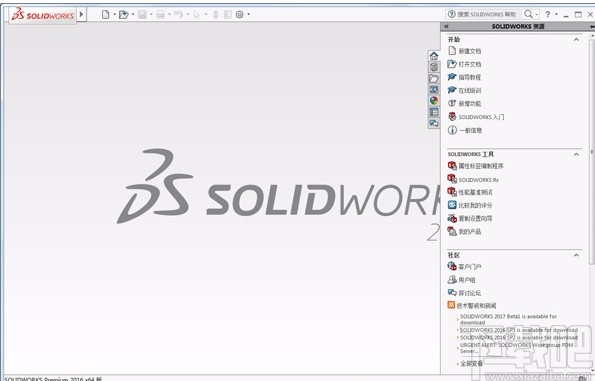
方法步骤
1.首先在电脑桌面上双击软件图标,我们打开软件进入到软件的主界面,如下图所示。
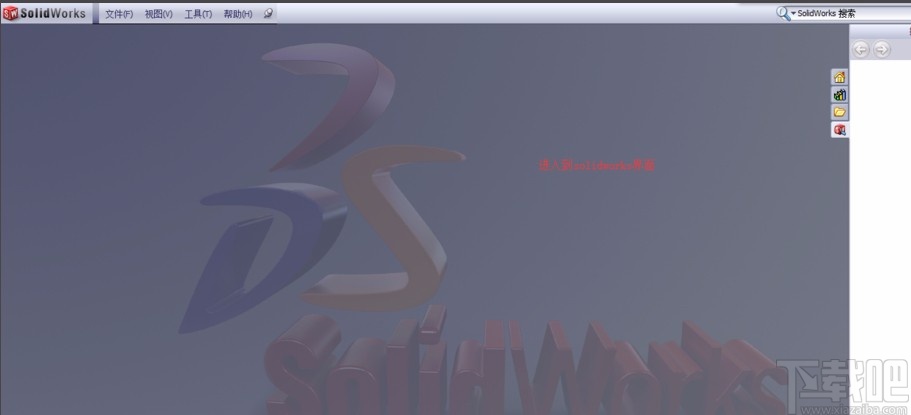
2.接着我们在界面顶部的菜单栏中找到“文件”选项并点击,在其下拉框中选择“新建”命令。
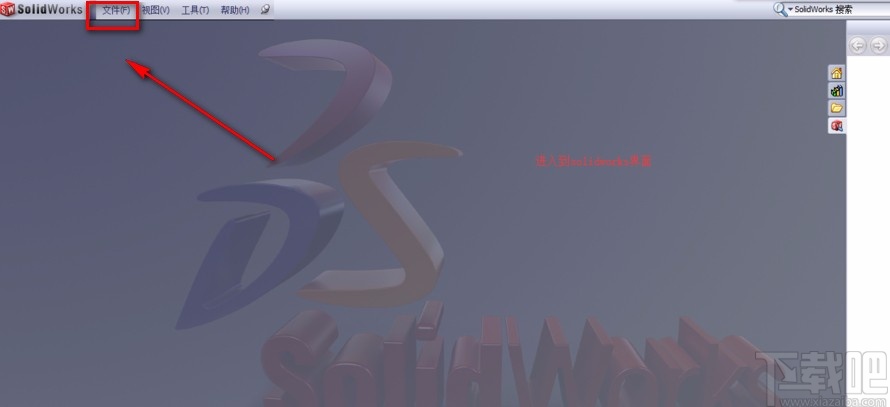
3.然后界面上会弹出一个对话框,我们在对话框中选择“零件”,再点击“确定”按钮进入到模型编辑界面。
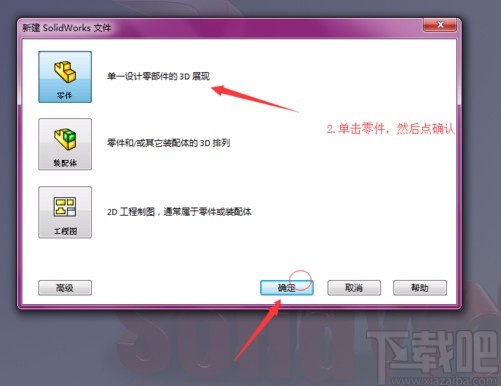
4.紧接着我们在界面左上方点击“草图”选项,并在其上方点击“草图绘制”按钮。
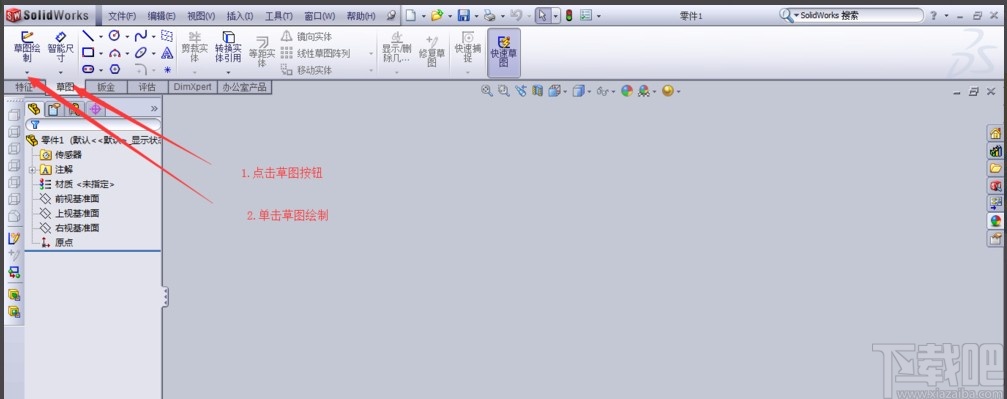
5.随后我们可以在画布中查看到悬挂着的基准面,软件自带的基准面有前视基准面、上视基准面、右视基准面三个,我们根据自己的需要进行选择即可。

6.比如小编选择前视基准面,然后在界面左上方可以看到很多的绘图工具选项,比如小编选择直线工具,再将鼠标移动到画布上,按住鼠标左键不动并移动鼠标,即可在画布中画出一条直线。
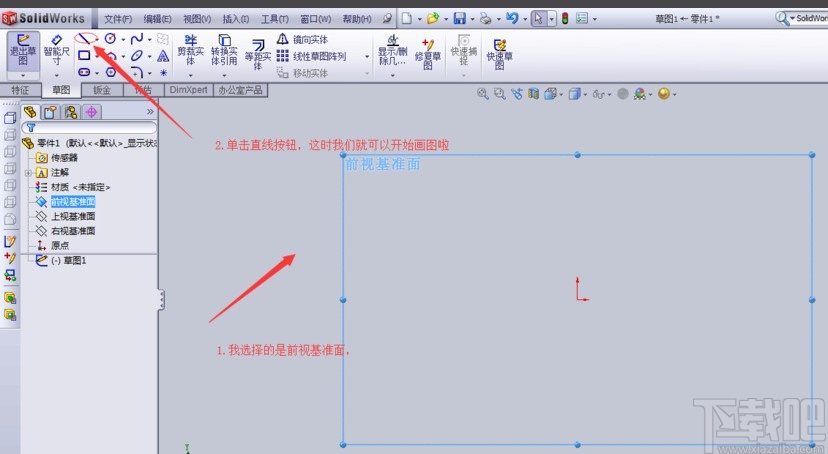
7.在绘制草图的过程中不仅仅只有直线命令,还有圆、长方形、多边形、椭圆等命令,我们根据自己的需要选择绘图命令,再按照第六步的方法即可在画布中绘制草图,同时还可以利用左侧的几何关系、构造线等完善草图。
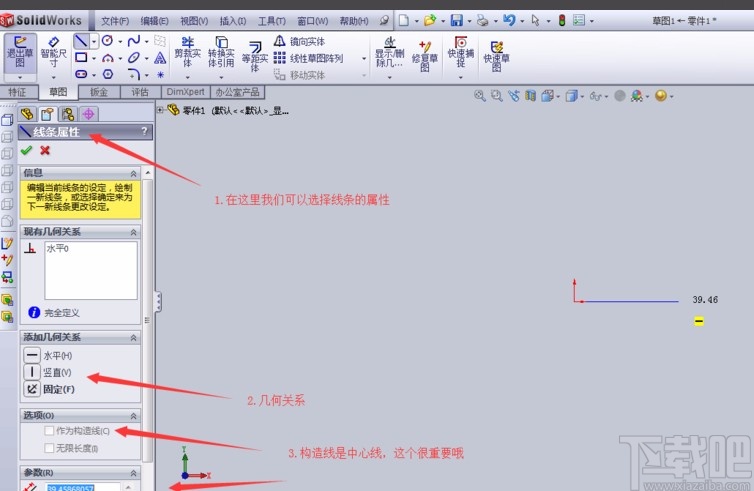
以上就是小编给大家整理的solidworks绘制草图的具体操作方法,方法简单易懂,有需要的朋友可以看一看,希望这篇教程对大家有所帮助。
最近更新
-
 淘宝怎么用微信支付
淘宝怎么用微信支付
淘宝微信支付怎么开通?9月5日淘宝公示与微信
- 2 手机上怎么查法定退休时间 09-13
- 3 怎么查自己的法定退休年龄 09-13
- 4 小红书宠物小伙伴怎么挖宝 09-04
- 5 小红书AI宠物怎么养 09-04
- 6 网易云音乐补偿7天会员怎么领 08-21
人气排行
-
 易剪辑给视频添加马赛克的方法
易剪辑给视频添加马赛克的方法
易剪辑是一款功能强大的视频编辑软件,该软件体积小巧,但是给用
-
 爱拍电脑端调整视频播放速度的方法
爱拍电脑端调整视频播放速度的方法
爱拍电脑端是一款功能齐全的视频编辑软件,该软件界面直观漂亮,
-
 snapgene下载安装方法
snapgene下载安装方法
snapgene是一款非常好用的分子生物学模拟软件,通过该软件我们可
-
 ae2020导出视频的方法
ae2020导出视频的方法
ae这款软件的全称是AfterEffects,是一款世界著名的拥有影像合成
-
 mouse rate checker下载安装方法
mouse rate checker下载安装方法
mouseratechecker是一款检测鼠标DPI和扫描率综合性能的软件,可以
-
 packet tracer汉化操作方法
packet tracer汉化操作方法
CiscoPacketTracer是一款思科模拟器,它是一款非常著名的图形界面
-
 manycam下载使用方法
manycam下载使用方法
manycam是一款非常实用且功能强大的摄像头美化分割软件,它拥有非
-
 ms8.0下载安装的方法
ms8.0下载安装的方法
MaterialsStudio8.0是一款功能强大的材料模拟软件,模拟的内容包
-
 blender设置中文的方法
blender设置中文的方法
blender是一款开源的跨平台全能三维动画制作软件,该软件功能十分
-
 blender复制物体的方法
blender复制物体的方法
blender是一款高效实用的跨平台全能三维动画制作软件,该软件不仅

